安全なmemoQWebのアクセス
memoQWebは、HTTPS接続でのみ動作します。memoQWebをインストールしたWebサイトにHTTPS (SSL) を設定する必要があります。
最初にmemoQwebをインストールします:memoQwebのWebサイトを保護する前に、接続をすぐにテストできるように、memoQwebをインストールすることをお勧めします。
- まず、memoQWebをホストするWebサーバーまたはドメインの有効な公開証明書を取得する必要があります。詳細については:サーバーの構成およびネットワーク接続を参照してください。
- 証明書を入手したら、Webサーバーコンピュータにインストールします。このためには、リモートデスクトップを使用してコンピュータにログオンします。IIS Managerコンソールを開きます (コマンドラインはinetmgrです)。左側のサーバーの名前をクリックし、右側のServer Certificatesアイコンをダブルクリックします。外部認証局によって発行された証明書をインストールするには、インポートコマンドを使用します (ウィンドウの右上隅)。
-
証明書がインストールされたら、サイトへのHTTPSバインディングを設定します。サーバー名の下にあるSites項目を展開します。memoQWebをホストするサイトの名前を右クリックし、Edit Bindingsを選択します。
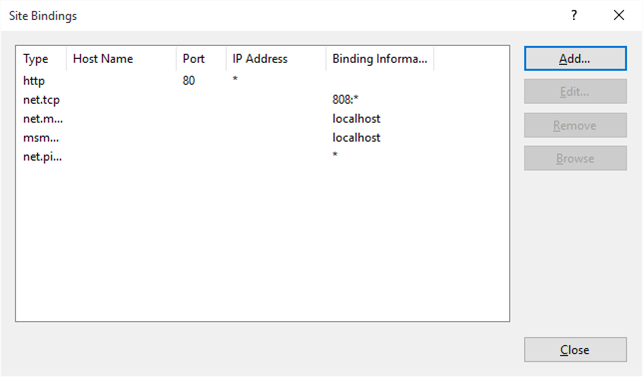
-
HTTPSバインディングを追加するには、追加(A)をクリックします。Add Site Bindingウィンドウで、種類ドロップダウンボックスからhttpsを選択します。ウィンドウが変わり、使用するサーバー証明書を選択できるようになります。
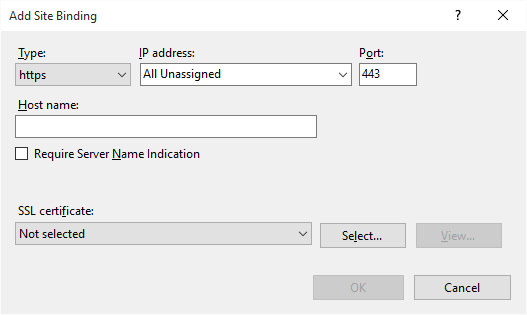
SSL証明書を指定する必要があります (サーバー上で以前にインポートまたは作成された証明書から選択します)。ホスト名を指定することもできます。これらを終了したら、OKをクリックします。
-
HTTPバインディング (常に最初に存在する) を削除します。HTTPバインディングを削除する前に、HTTPSを使用してmemoQWebに接続できることを確認してください。
-
%PROGRAMDATA%\memoQWebNext\memoQWebConfig.jsonをテキストエディターで開きます。
このように表示されます: { "Wcf": { "AppServerAddress": "localhost", "AppServerPort": 2705 }, "MemoQWebIntegration": { "Scheme": "https", "Host": "localhost", "Port": 443, "PathBase": "/memoqwebLegacy", "SessionTimeout":61 } }
完了したら
memoQwebをインストールしてセキュリティで保護した後、次の作業が必要になる場合があります: